Как перезагрузить Apple Watch за 3 простых шага [2024]
- Перезапуск Apple Watch может решить такие проблемы, как приложения, которые не открываются или работают медленно, отсутствие функций на циферблате и неожиданный разряд батареи.
- Чтобы перезапустить, сначала извлеките часы из зарядного устройства. Нажмите и удерживайте боковую кнопку, затем сдвиньте ползунок «Выключить» (для WatchOS 8 или более ранней версии) или коснитесь кнопки питания и сдвиньте ползунок (для WatchOS 9 или более ранней версии). Наконец, нажмите и удерживайте боковую кнопку, пока не появится логотип Apple.
- Если ваши часы не отвечают, возможно, потребуется принудительная перезагрузка. Для этого нажмите и удерживайте боковую кнопку и цифровую корону не менее десяти секунд, отпустив их, когда появится логотип Apple.
Перезапуск Apple Watch — простая задача, но важно делать это правильно, чтобы избежать проблем. Иногда ваши часы могут не реагировать, вести себя странно или вам просто захочется быстро их обновить. В этих случаях перезагрузка может быть самым быстрым решением.
В этом руководстве мы объясним, почему перезагрузка Apple Watch может быть полезна. Мы также покажем вам различные способы перезагрузки часов и дадим несколько дополнительных советов. Эта информация облегчит вам обращение с Apple Watch и обеспечит их бесперебойную работу.
Программы для Windows, мобильные приложения, игры - ВСЁ БЕСПЛАТНО, в нашем закрытом телеграмм канале - Подписывайтесь:)
Почему вам может потребоваться перезапустить Apple Watch?
Возможно, вам не придется часто выключать или перезагружать Apple Watch. Обычно, если все работает нормально, перезапускать его не нужно. Но если у вас возникли проблемы, перезапуск может решить некоторые распространенные проблемы. Вот несколько проблем, которые может решить перезагрузка Apple Watch:
- Приложения открываются долго или не открываются вообще.
- Кажется, приложение установлено, но вы его не видите.
- Функция, которую вы ожидаете увидеть на циферблате, отсутствует.
- Батарея разряжается намного быстрее, чем обычно или чем вы ожидаете.
ПРОЧИТАЙТЕ БОЛЬШЕ: Как подключить Apple Watch за 4 простых шага [With Pictures] ➜
Как перезагрузить Apple Watch?
Перезапуск Apple Watch — это простой процесс, но точный метод может отличаться в зависимости от версии операционной системы ваших часов. Независимо от того, используете ли вы последнюю версию ОС или более старую, мы проведем вас через шаги, чтобы обеспечить плавный перезапуск. На самом деле, перезапуск Apple Watch — это просто их выключение и последующее включение.
Шаг 1. Снимите часы с зарядного устройства.
Сначала извлеките Apple Watch из зарядного устройства. Важно знать, что перезапустить часы во время зарядки нельзя. Кроме того, если ваши часы в настоящее время обновляют свою операционную систему, дайте им закончить сначала.
Часы автоматически перезапустятся во время обновления, поэтому вам, возможно, больше ничего делать не потребуется. После того как ваши часы перестанут заряжаться, вы готовы перейти к следующему шагу.
Шаг 2. Выключите часы.
Нажмите и удерживайте боковую кнопку или кнопку питания, чтобы выключить часы.
↪ Для WatchOS 8 или более ранней версии
Выполните следующие действия, если на ваших Apple Watch есть ВатЧОС 8 или более старая версия. Нажав и удерживая боковую кнопку, вы увидите три различных варианта:
- Ползунок выключения питания, медицинский идентификатор и возможность вызова службы экстренной помощи.

- Просто сдвиньте ползунок «Выключение» вправо, чтобы выключить часы.

↪ Для watchOS 9 или новее
Если вы используете WatchOS 9 или более новую версию, просто выполните следующие простые шаги после нажатия и удержания кнопки питания:
- Нажмите кнопку питания в правом верхнем углу Apple Watch.

- Затем сдвиньте ползунок «Выключить» в сторону, чтобы выключить часы.

Шаг 3. Нажмите и удерживайте кнопку, пока не появится логотип Apple.
Когда экран ваших часов полностью потемнеет, это означает, что часы выключены. Теперь нажмите и удерживайте боковую кнопку, чтобы снова включить его. Продолжайте удерживать эту кнопку, пока не увидите логотип Apple на экране. Это означает, что ваши Apple Watch снова запускаются, и вы успешно их перезапустили.
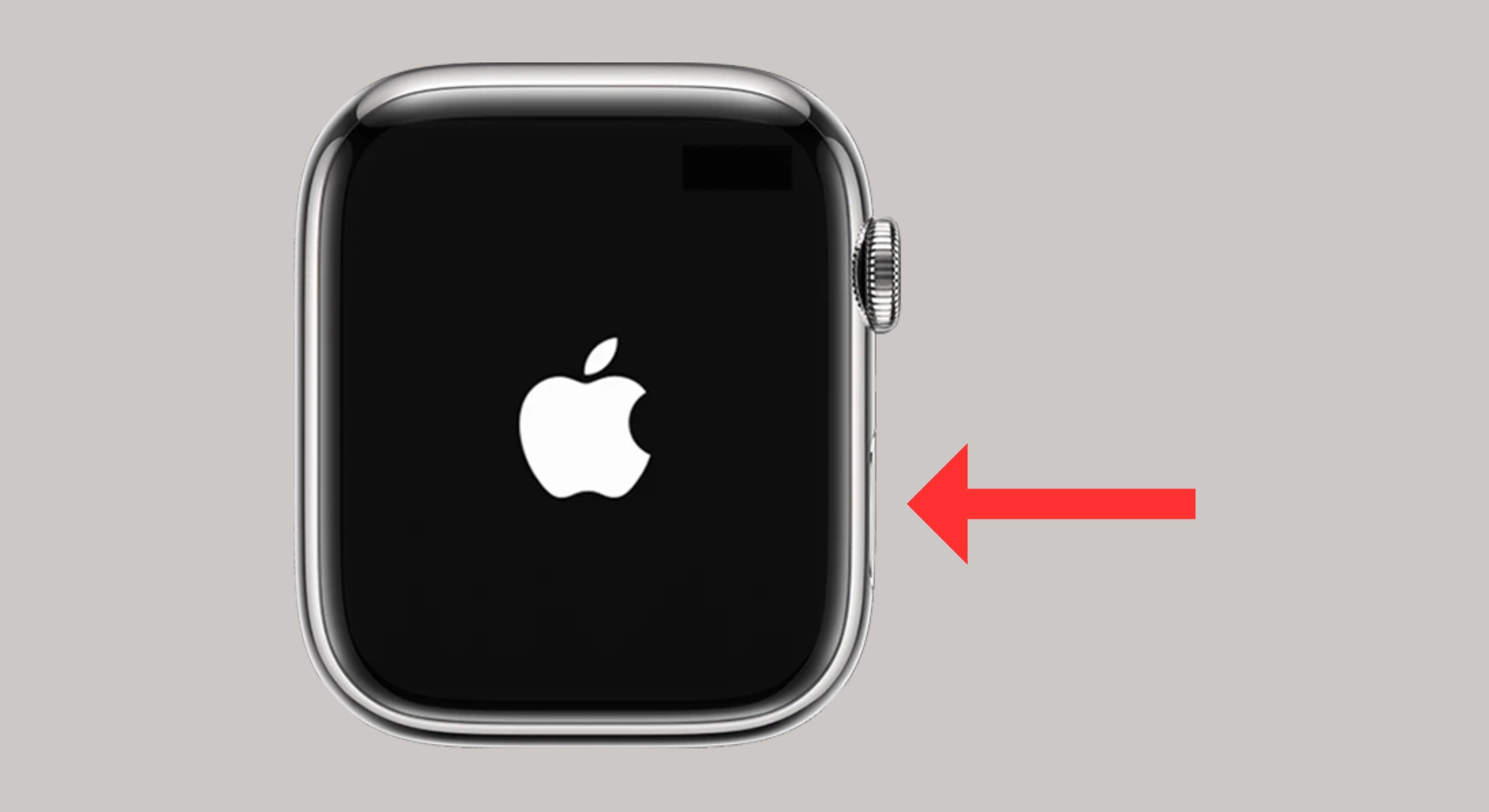 Нажмите и удерживайте кнопку, пока не появится логотип Apple.
Нажмите и удерживайте кнопку, пока не появится логотип Apple.
Как перезагрузить Apple Watch из настроек?
Вы также можете легко перезагрузить Apple Watch прямо из меню настроек. Вот как:
- Откройте приложение «Настройки» на своих часах.

- Затем нажмите «Общие».

- Прокрутите вниз, пока не найдете опцию «Выключить», и коснитесь ее.

- Нажмите и удерживайте боковую кнопку еще раз, чтобы снова включить часы.

ПРОЧИТАЙТЕ БОЛЬШЕ: Можете ли вы использовать Apple Watch на Android? ➜
Как принудительно перезагрузить Apple Watch?
Иногда ваши Apple Watch могут не реагировать, когда вы пытаетесь включить их с помощью боковой кнопки или положить на зарядное устройство. Кроме того, если он уже включен, но завис, возможно, вы не сможете его выключить, поскольку экран не работает. Если это произойдет, вы можете сделать полный сброс:
- Нажмите и удерживайте боковую кнопку и цифровую корону не менее десяти секунд.

- Через некоторое время экран станет черным. Продолжайте удерживать обе кнопки в течение этого времени.

- Вы можете отпустить кнопки, когда увидите логотип Apple на экране. Это означает, что ваши Apple Watch перезагружаются.

Изображения взяты из TechMajesty
Дополнительные советы, как избежать проблем с Apple Watch
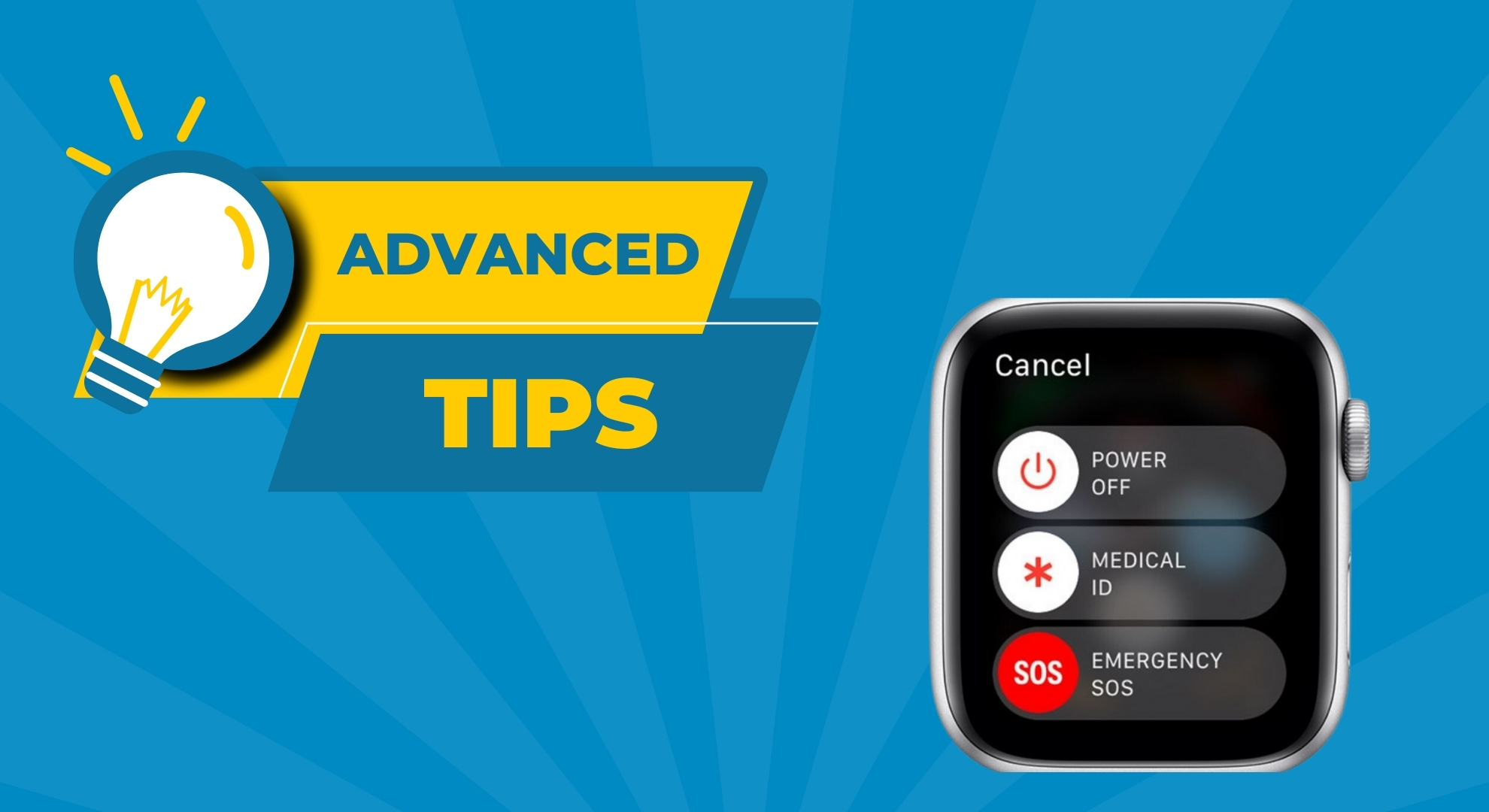 Дополнительные советы, как избежать проблем с Apple Watch
Дополнительные советы, как избежать проблем с Apple Watch
Если вы хотите максимально эффективно использовать свои Apple Watch и не перезапускать их снова и снова, примите во внимание следующие дополнительные советы:
- Регулярные обновления: убедитесь, что на ваших часах установлены новейшие обновления программного обеспечения для обеспечения максимальной производительности.
- Мониторинг состояния аккумулятора. Регулярно проверяйте состояние аккумулятора и заряжайте его соответствующим образом, чтобы продлить срок его службы.
- Чистите часы. Содержите свои часы, особенно цифровую корону, в чистоте, чтобы избежать любых физических засоров, которые могут повлиять на их работу.
ПРОЧИТАЙТЕ БОЛЬШЕ: В последней рекламе Apple замечена загадочная новая модель Apple Watch ➜
Последние мысли
Всем пользователям важно знать, как перезагрузить Apple Watch, будь то простой или принудительный перезапуск. Мы изложили простые шаги, которые помогут вам эффективно перезагрузить часы независимо от модели или операционной системы.
Не забудьте вынуть часы из зарядного устройства перед началом процесса и использовать кнопку питания или меню настроек, чтобы выключить часы. Принудительный перезапуск может быть быстрым решением, если ваши часы не отвечают. Регулярные обновления, мониторинг состояния батареи и поддержание чистоты часов — это дополнительные советы, которые помогут обеспечить бесперебойную работу Apple Watch.
Часто задаваемые вопросы
Удаляет ли перезапуск моих Apple Watch все, что на них есть?
Нет, перезапуск Apple Watch не удаляет ваши данные или контент. Это отличается от сброса настроек часов. Но лучше не выполнять принудительный перезапуск слишком часто — делайте это только при необходимости.
Что значит принудительно перезагрузить Apple Watch?
Принудительный перезапуск Apple Watch — это способ исправить проблемы с программным обеспечением, которые могут замедлять работу часов или не отвечать на них.
В чем разница между сбросом настроек и отключением Apple Watch?
При сбросе все данные удаляются с ваших Apple Watch, но остаются подключенными к iPhone. Это удобно, если вы хотите использовать его снова с тем же iPhone. При отключении пары часы отключаются от iPhone, а также сбрасываются. Это то, что вы делаете, когда отдаете свои часы кому-то другому. Вы можете выполнить сброс без отключения сопряжения, но разрыв сопряжения всегда предполагает сброс настроек.
Что делать, если ваши Apple Watch не перезагружаются принудительно?
Если ваши Apple Watch не реагируют на принудительный перезапуск, возможно, вам придется выполнить сброс настроек до заводских настроек. Если это не помогло, обратитесь за помощью в Apple Store или в службу, одобренную Apple. Не забудьте сделать резервную копию данных перед сбросом.
Что делать, если мои Apple Watch неправильно отслеживают активность?
Если ваши Apple Watch неправильно записывают ваши действия, убедитесь, что на вашем iPhone и часах установлены последние обновления. Также убедитесь, что ваша информация в приложении «Здоровье», такая как рост и вес, верна. Если часы по-прежнему работают неправильно, попробуйте перезагрузить часы.
Программы для Windows, мобильные приложения, игры - ВСЁ БЕСПЛАТНО, в нашем закрытом телеграмм канале - Подписывайтесь:)

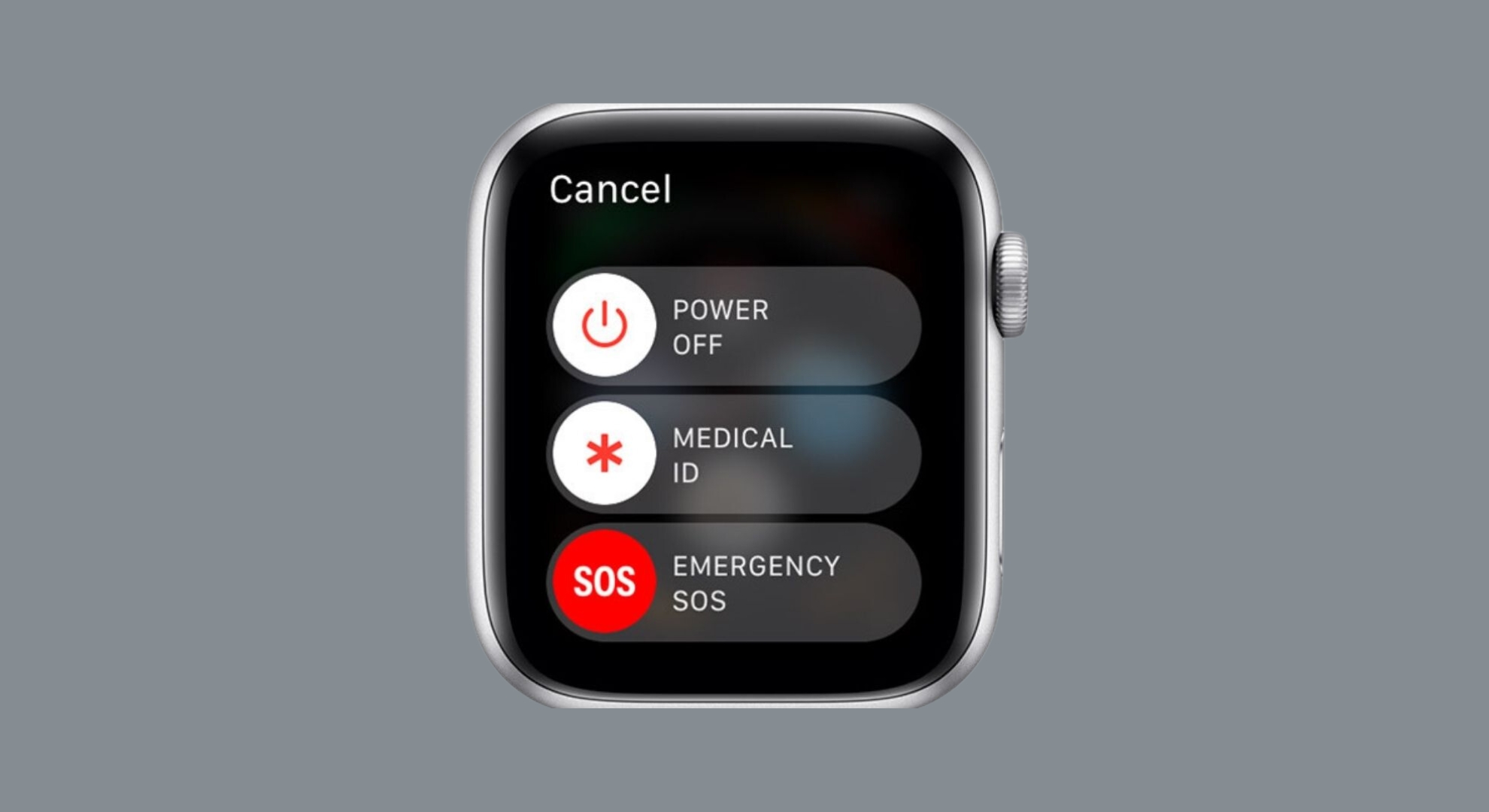
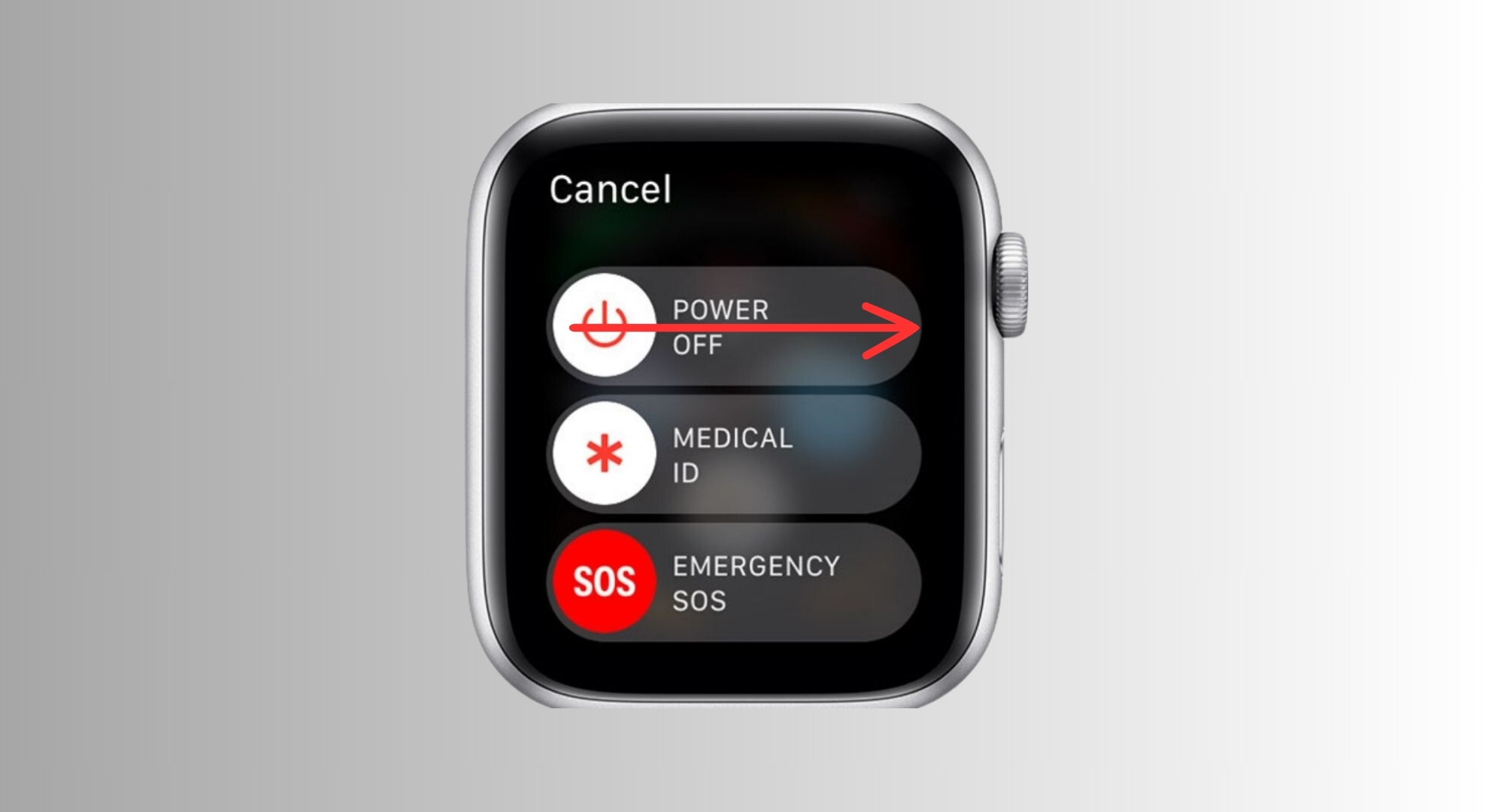
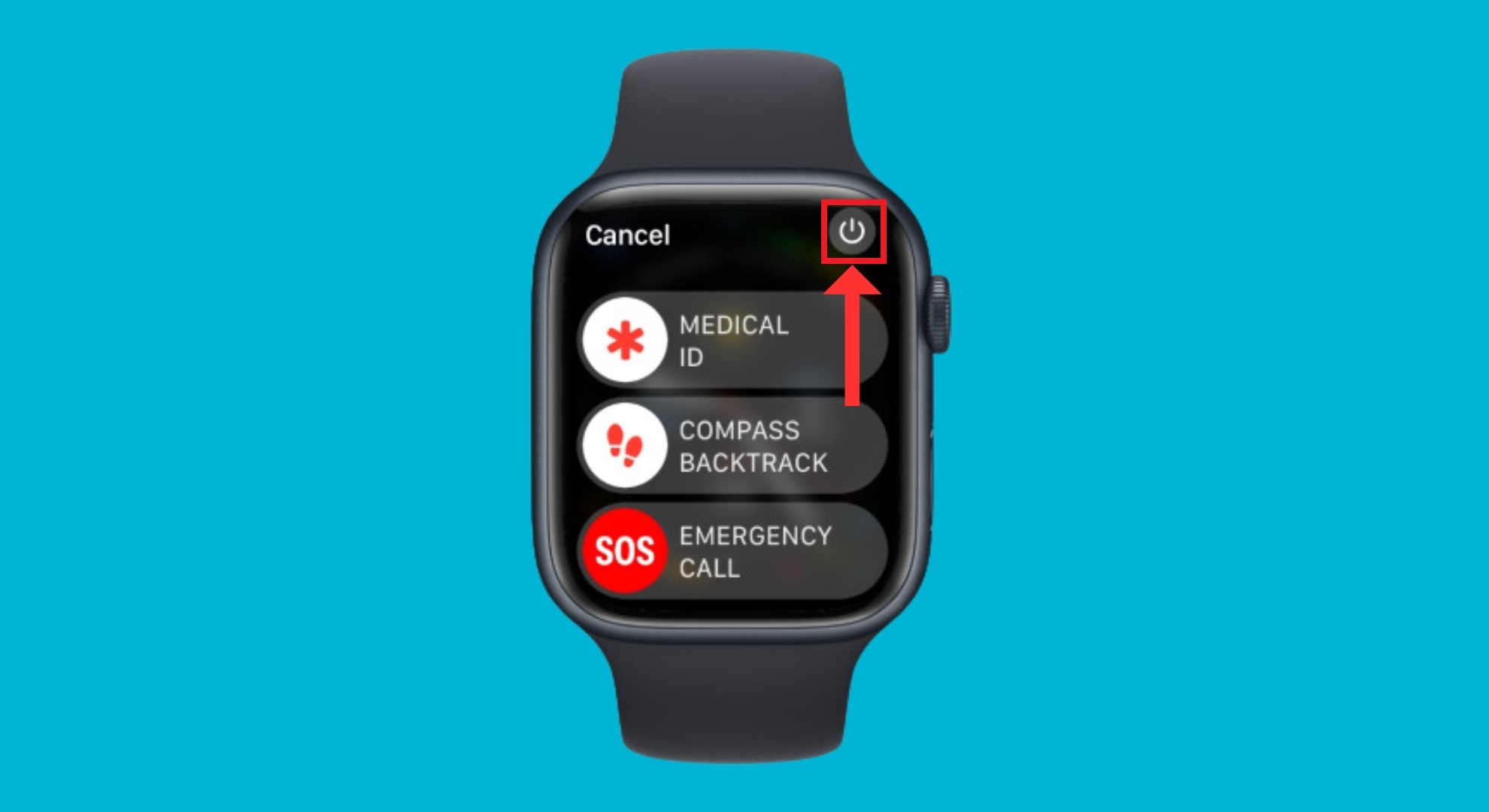
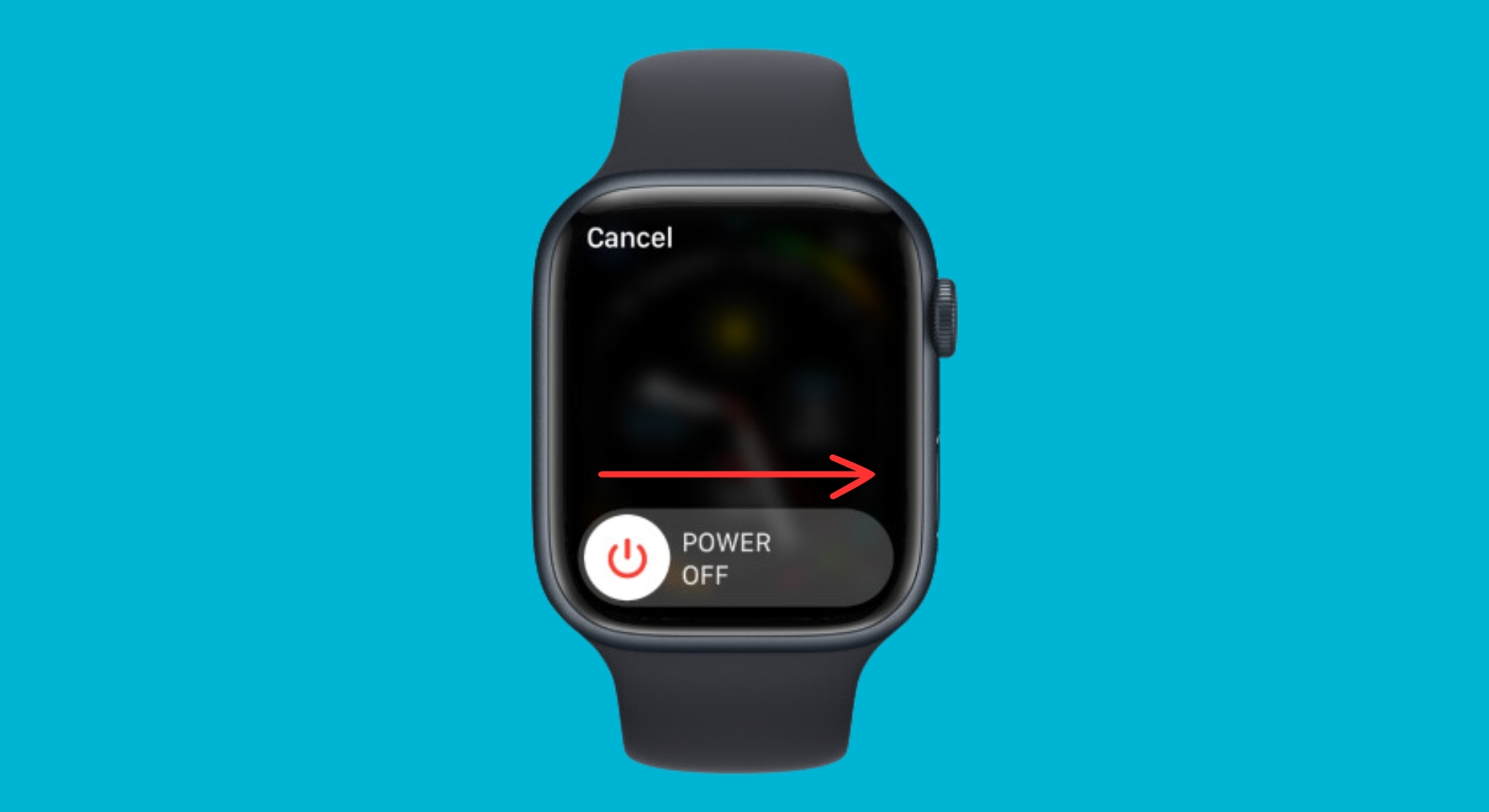

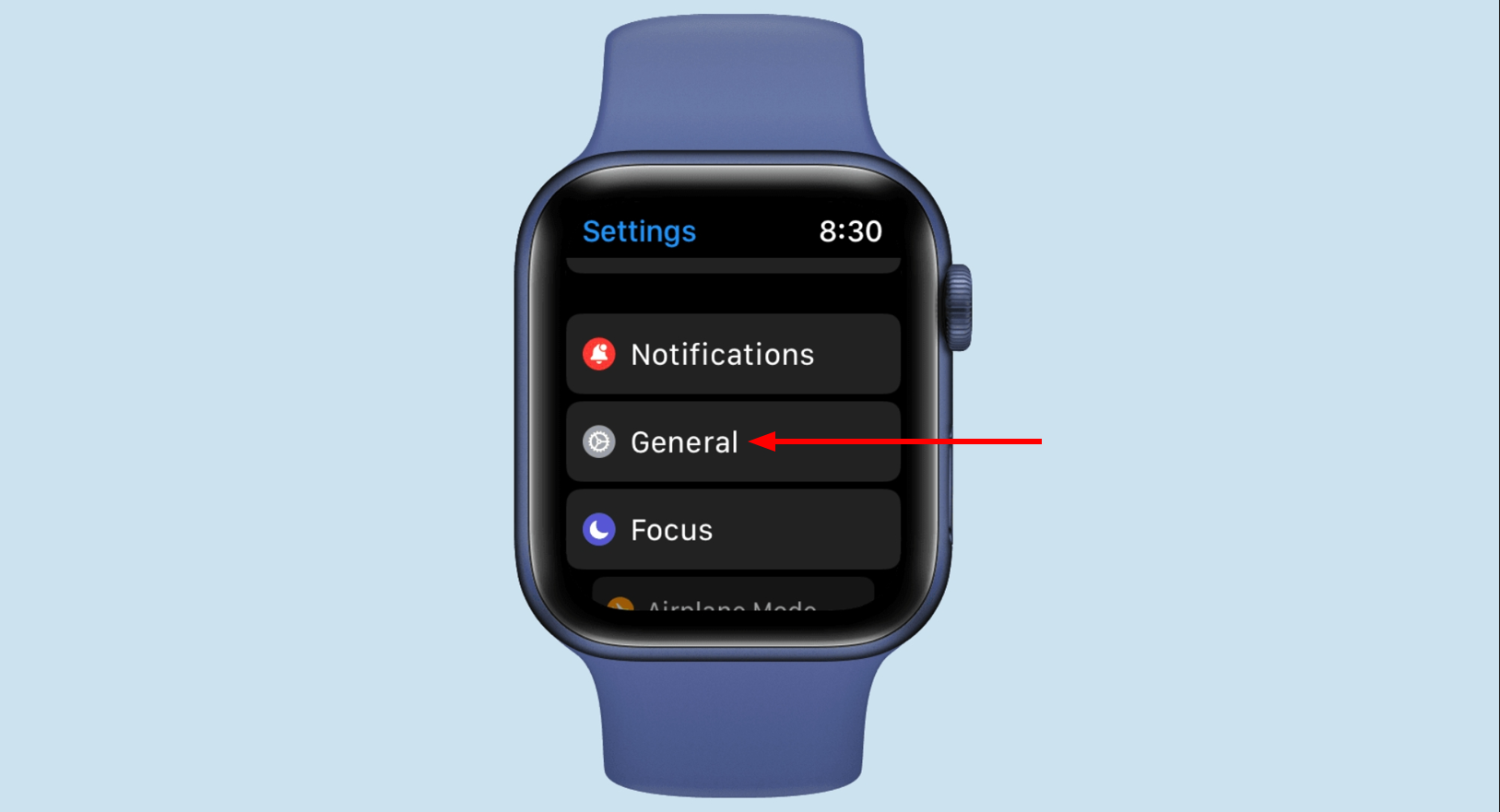
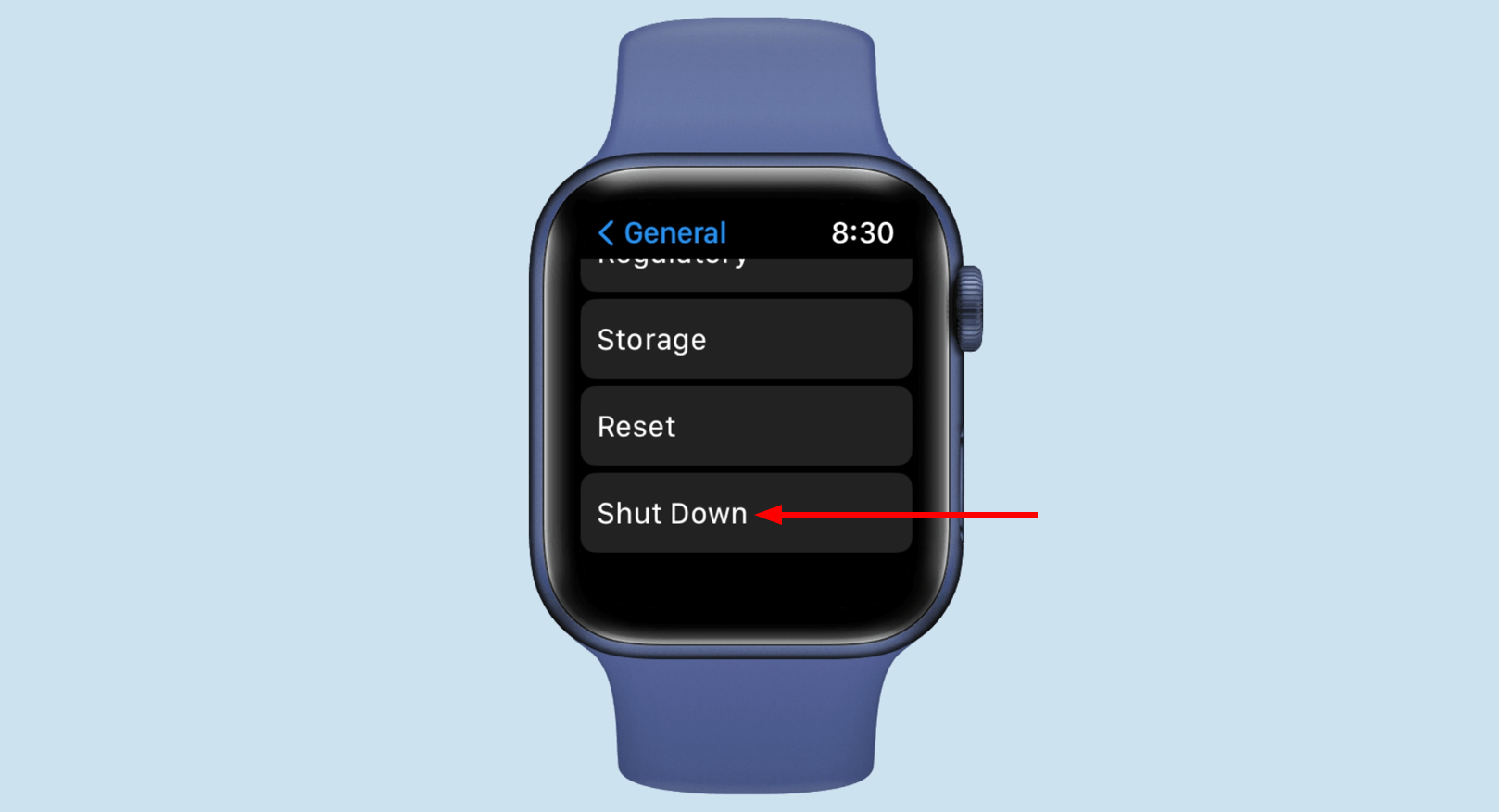
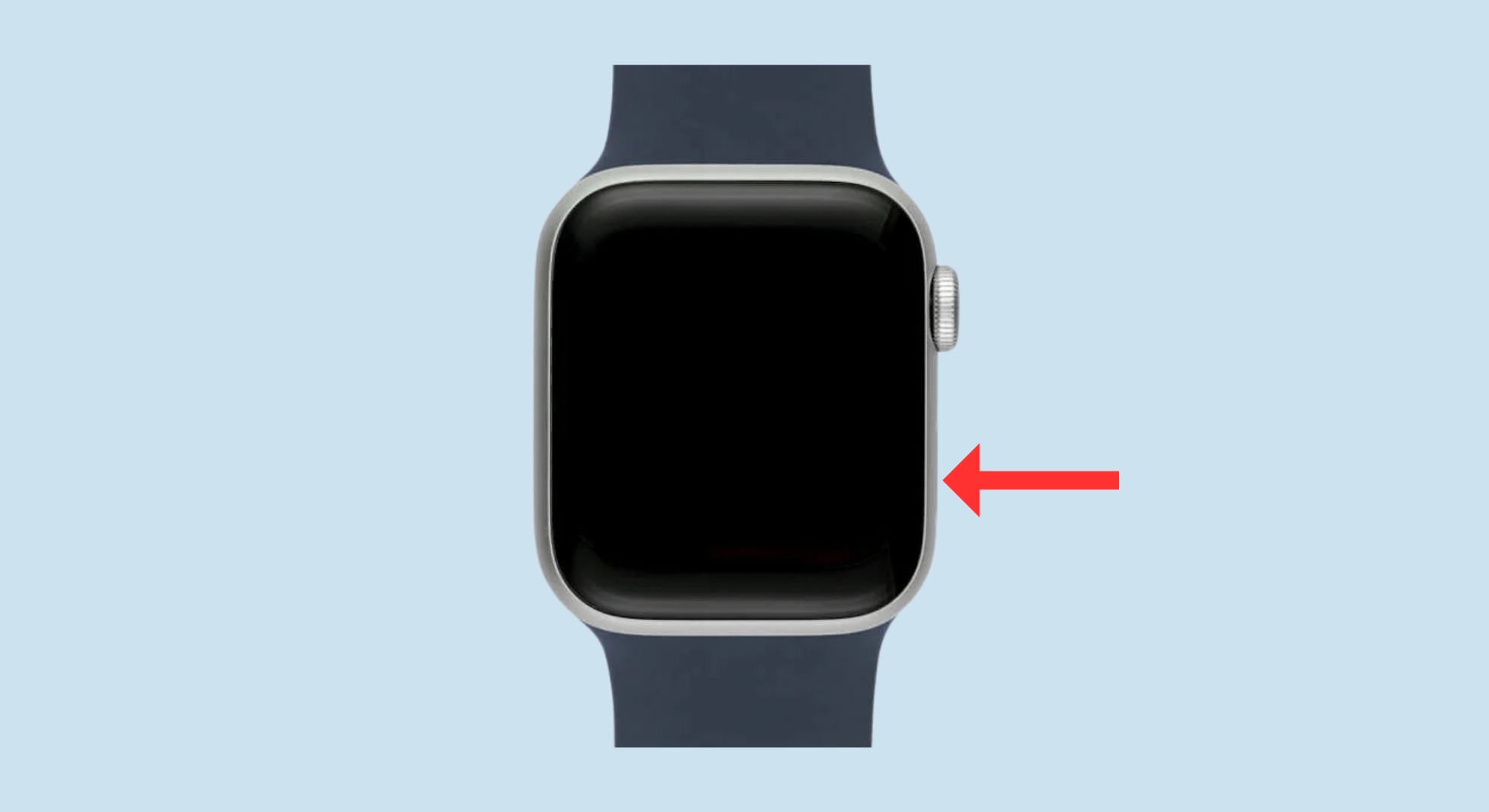
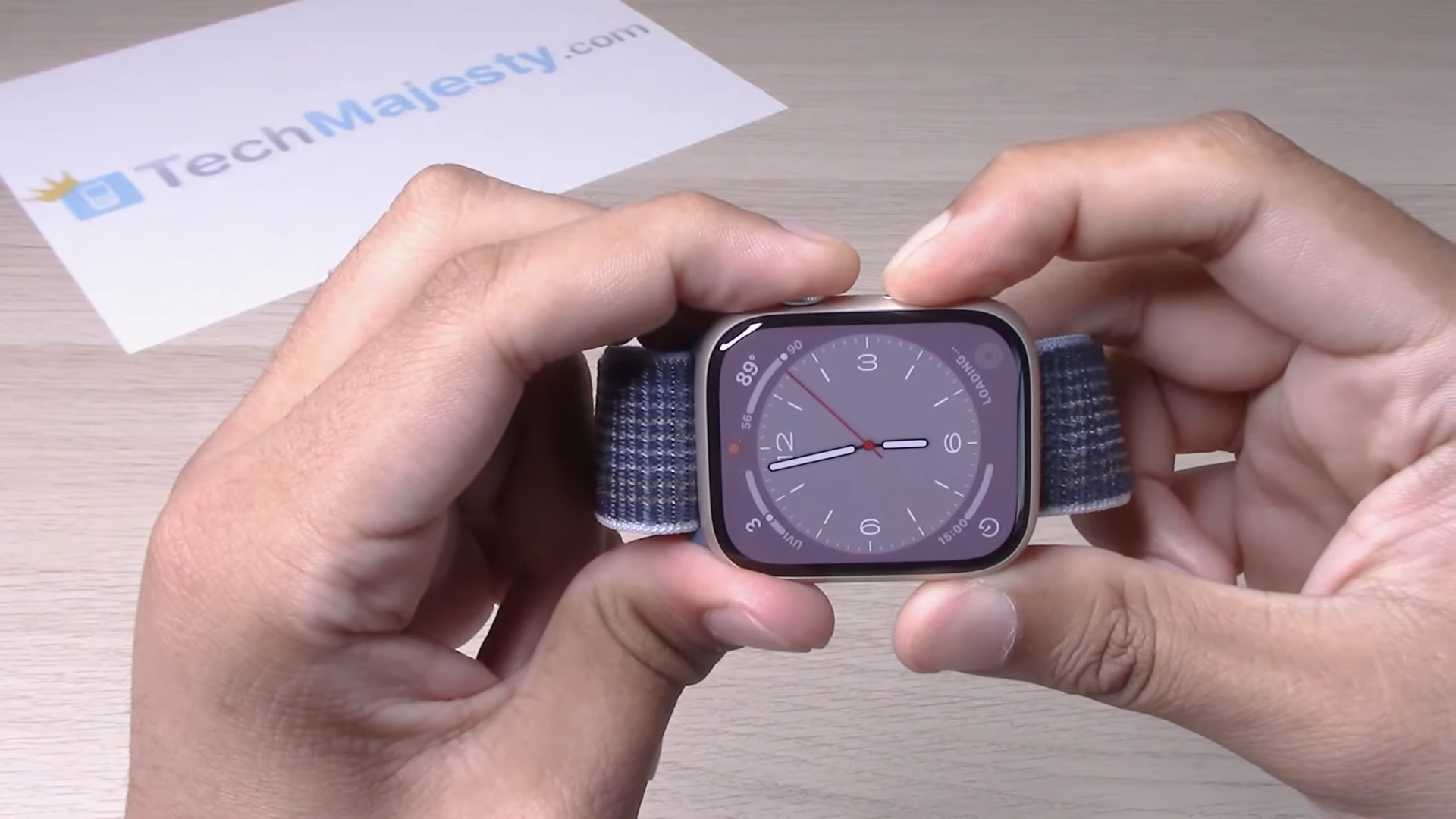
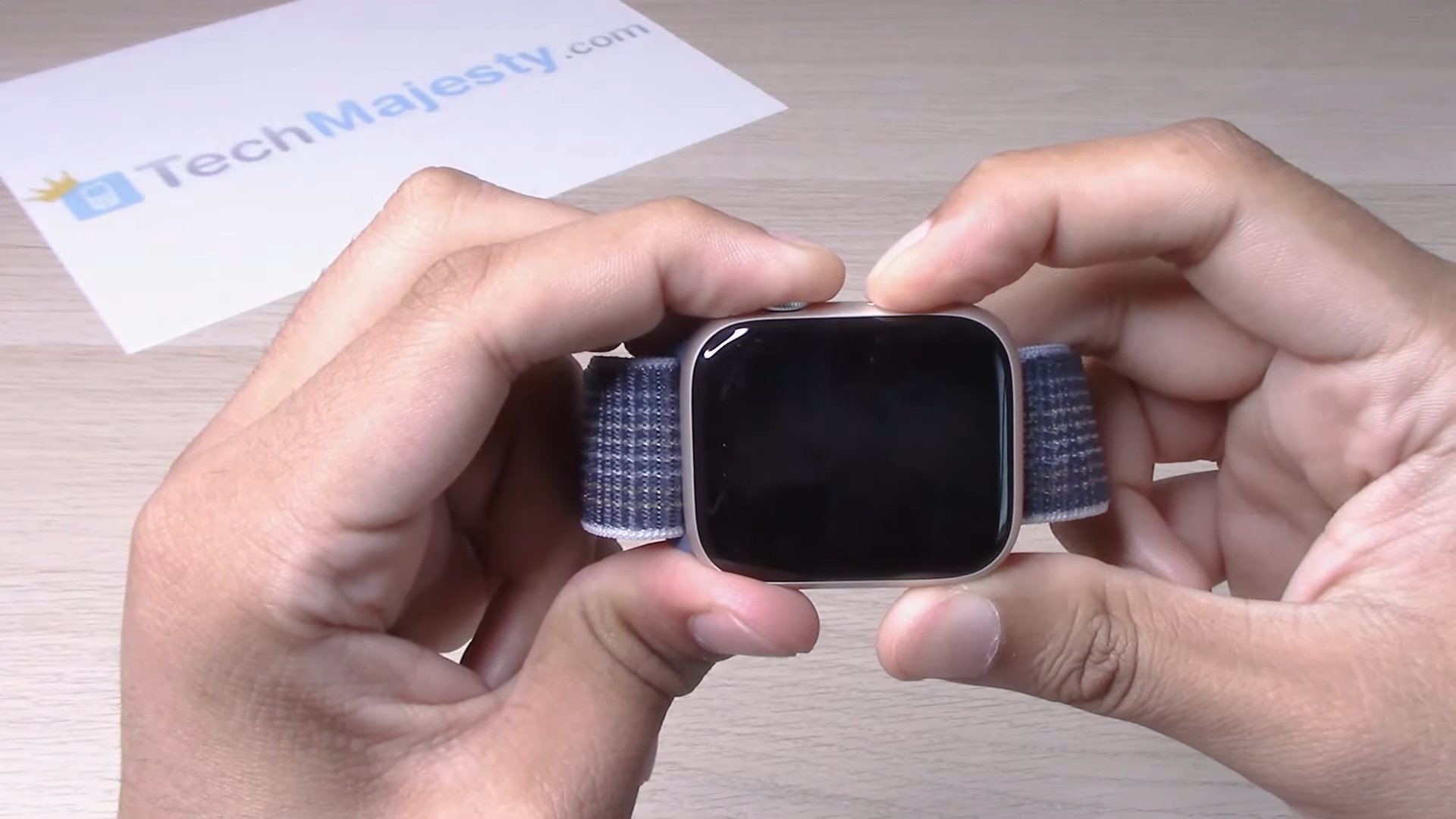
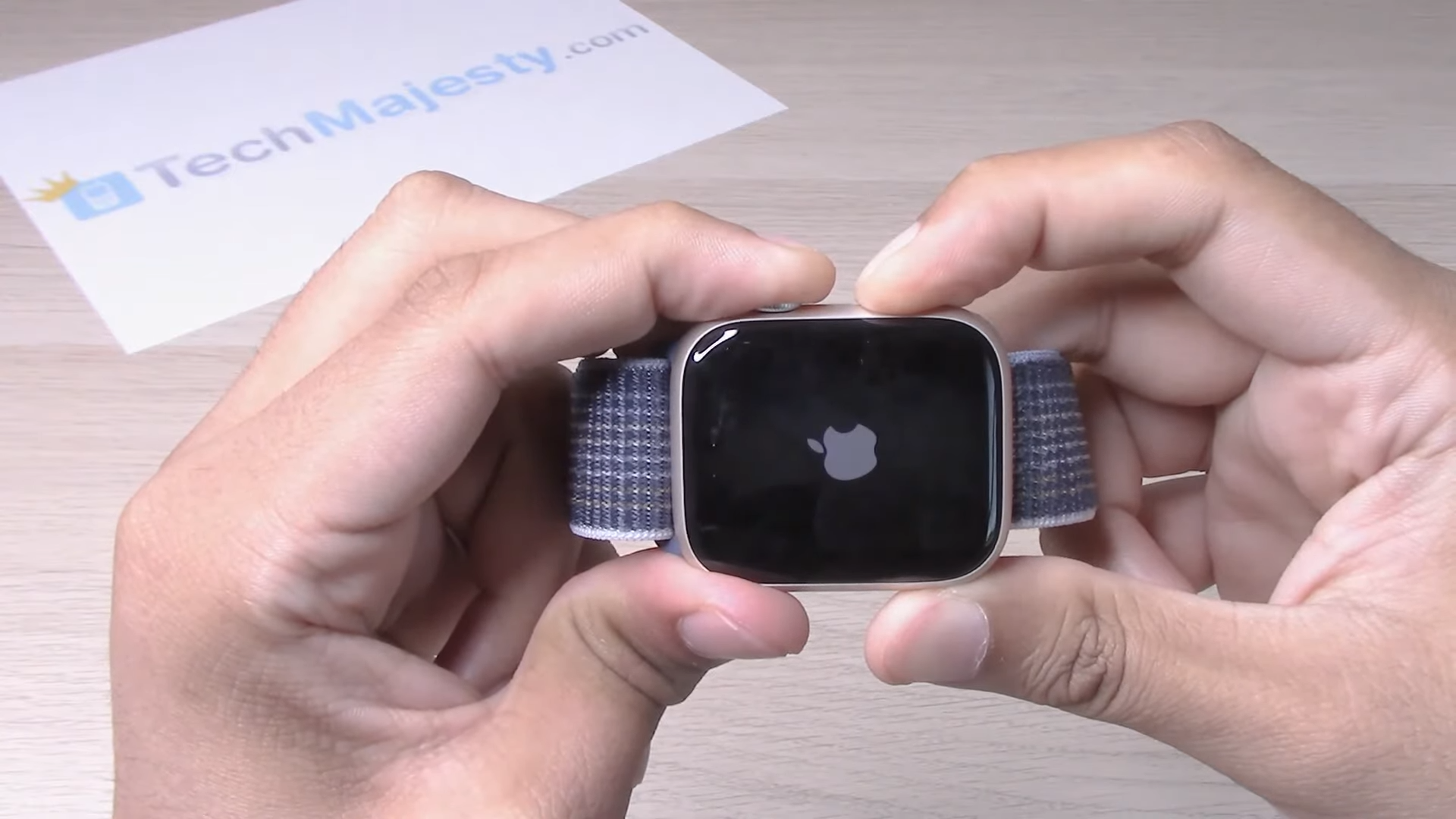


![Как записать FaceTime со звуком на iPhone и Mac [2023]](https://ddok.ru/wp-content/uploads/2023/10/feature-image-7-768x419.jpg)
![Лучшие приложения для музыкальных плееров для Android в 2024 году [Detailed List]](https://ddok.ru/wp-content/uploads/2024/01/felipepelaquim-9c7ck4bemma-unsplash-scaled-768x512.jpg)

